Le Dashboard (Tableau de bord) du routeur mesh Linksys fournit un instantané de votre routeur. Il affiche le nombre d'appareils connectés à votre réseau et vous indique également si des appareils sont configurés avec des paramètres de Parental Controls (Contrôle Parental) ou Priority (Priorité).
Pour accéder au Tableau de bord de routeur mesh Linksys, connectez-vous à l'application Linksys en utilisant votre compte cloud Linksys. Suivez ces instructions.
Pour accéder au Tableau de bord de routeur mesh Linksys, connectez-vous à l'application Linksys en utilisant votre compte cloud Linksys. Suivez ces instructions.
| Fonctionnalité | Description |
| Menu | Appuyez sur  pour accéder au menu des paramètres supplémentaires. pour accéder au menu des paramètres supplémentaires. |
|
WiFi name and internet connection status
(Nom WiFi et état de la connexion Internet)
|
Dans cette section, votre nom WiFi est affiché, ainsi que l'état de votre connexion Internet. |
|
DEVICES and ROUTER/S
(APPAREILS et ROUTEUR/S)
|
DEVICES (APPAREILS)
 ROUTER/S (ROUTEUR/S)
 REMARQUE: BRIDGE MODE (MODE PONT) au lieu de Devices (Appareils).  |
| Internet Speed (Vitesse Internet) |
Appuyez sur Go (Aller).
 |
| Last Five Connections (Cinq dernières connexions) |
Cette section affiche les cinq derniers clients connectés au réseau. Le client affichera son statut en ligne/hors ligne, la bande radio à laquelle il est connecté et la force de son signal.
 |
|
Parental Controls
(Contrôle Parental)
|
Appuyez sur Parental Controls (Contrôle Parental).
 Une fois configuré, il affichera le nombre total de clients configurés avec le Contrôle Parental.  |
|
Guest Network
(Réseau Invité)
|
La section Guest Network (Réseau Invité) s'affichera si le WiFi invité est activé ou désactivé. Appuyez sur Guest Network (Réseau Invité) pour configurer les paramètres d'accès invité.  |
|
Share Wi-Fi
(Partager le Wi-Fi)
|
Appuyez sur Share Wi-Fi (Partager le Wi-Fi) pour partager vos informations d'identification WiFi, puis sélectionnez la radio pour partager le WiFi.
 Lorsque vous partagez votre WiFi, la bande 2,4 GHz est sélectionnée par défaut. La radio 6 GHz n'est compatible qu'avec les appareils prenant également en charge 6 GHz. Si votre appareil ne le prend pas en charge, il ne pourra pas se connecter en utilisant la bande 6 GHz. Vous pouvez également partager vos informations d'identification WiFi par SMS, par e-mail ou les copier dans un modèle. Cela partagera vos principales informations d'identification WiFi. Si vous ne souhaitez pas partager ces informations, activez plutôt le réseau invité et partagez vos informations d'identification d'accès invité.  |
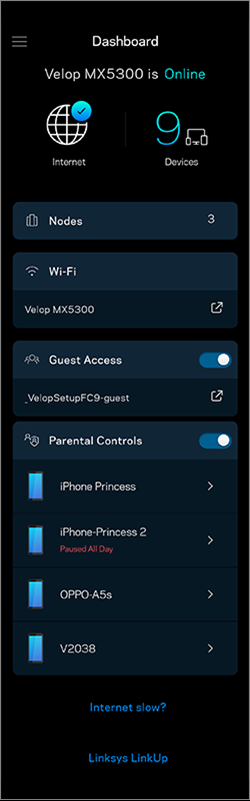
Le tableau ci-dessous montre le Tableau de bord lors de l'utilisation d'un appareil Android.
| Fonctionnalité | Description |
| Internet | L''icône Internet s'affiche si le routeur est en ligne ou hors ligne. |
|
Devices
(Appareils)
|
La section Devices (Appareils) affiche le nombre total de clients connectés au réseau. Le tableau de bord affiche également si le routeur est en Bridge Mode (Mode pont).
  |
| Wi-Fi |
L'écran Wi-Fi affiche la force du signal et un nom WiFi pour l'ensemble de votre réseau.
 Appuyez sur le nom du WiFi pour accéder à l'écran Wi-Fi Settings (Paramètres Wi-Fi) Appuyez sur l'icône Share (Partager)  pour partager le nom et le mot de passe WiFi par SMS, e-mail ou copie dans un modèle. pour partager le nom et le mot de passe WiFi par SMS, e-mail ou copie dans un modèle. Lorsque vous partagez votre WiFi, la bande 2,4 GHz est sélectionnée par défaut. La radio 6 GHz n'est compatible qu'avec les appareils prenant également en charge 6 GHz. Si votre appareil ne le prend pas en charge, il ne pourra pas se connecter en utilisant la bande 6 GHz.
|
|
Guest Access
(Accès Invité)
|
Guest Access (Accès Invité) vous permet de configurer les paramètres WiFi de vos invités.
Basculez le commutateur pour activer ou désactiver l'accès invité. Il n'y a qu'un seul nom WiFi pour vos clients invités.
 Il est fortement recommandé de créer un nouveau nom de Réseau Invité, ainsi que votre mot de passe de Réseau Invité personnalisé que vous pouvez partager avec les clients invités.
Appuyez sur l'icône Share (Partager) pour partager les informations d'identification du Réseau Invité par SMS, e-mail ou copie dans un modèle.
|
|
Parental Controls
(Contrôle Parental)
|
Appuyez sur l'icône plus +.
 Lorsque vous avez configuré le Parental Controls (Contrôle Parental) pour vos appareils, l'interrupteur à bascule sera sur la position ON et une liste de vos appareils apparaîtra dans la section Contrôle Parental.  Basculez le commutateur sur la position OFF pour désactiver (OFF) le Parental Controls (Contrôle Parental) pour tous les appareils. Si le routeur est en mode pont, la section Contrôle Parental sera grisée. |
REMARQUE: La fonctionnalité External Storage (Stockage externe) a été abandonnée sur la dernière application Linksys, mais vous pouvez toujours utiliser la section Stockage externe sur l'interface Web du routeur pour configurer et gérer votre périphérique de stockage. Pour en savoir plus, cliquez sur les liens ci-dessous:
Routeurs Linksys mesh
Routeurs Linksys mesh





